Hogyan változtassuk meg a boot timeout ablakok keresztül
Ma fogunk összpontosítani a csapat, mint «bcdedit» nem teljesen tekinthető, hogy legyen, mivel ez fog sok időt, amit nem kell. Megmondom az érdekes dolog az, hogy hogyan változik timeout elindítani a Windows által cmd.exe.
Mint általában, a komplex nem az, amit nem, és általában, hogy ez nem feltétlenül valószínű, hogy hasznos lehet a mindennapi életben.
De! Az általános fejlesztési és, hogy egy kicsit több tudás, ez a poszt továbbra is hasznos.
idő változás timeout elindítani a Windows keresztül cmd
Mert azzal kezdte, általában szükség van, hogy nyissa meg a Windows parancssor szóma Mégis keresztül meg fogja változtatni a rendszer indításakor.
Most nézd «MSCONFIG» csapat hány másodpercet ér. Alapértelmezésben ez a szám 30!

Miután több Timeout Emlékszel, bezárhatja a „System Configuration”
Azok számára, akik nem tudják. időtúllépés lehet változtatni ezt az ablakot (Konfik rendszer) egy GUI héj.
De a mi feladatunk az, hogy változik a várakozási idő indítani a Windows után cmd.exe, így eljött az ideje, hogy menjen a színpadra «bcdedit» csapat
A csapat «bcdedit» vannak más parancsokat. Például (Csapat Output Management, Management Team Services EMS ... és így tovább.)
Érdekeltek vagyunk egy csapat «/ timeout» és meg fogja változtatni a Windows boot.
Mi lenne a cmd levelet a következő:
Bcdedit / timeout 10
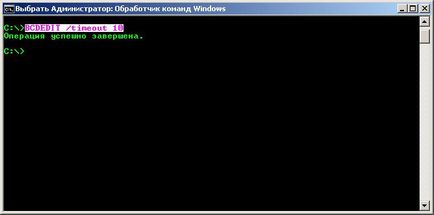
Miután a parancs, az időtúllépés elindítani a Windows változik 30 másodperc és 10 másodperc alatt!
Győződjön meg róla, hogy lesz az összes ugyanaz a csapat, «msconfig», amely megnyitja a rendszer beállításait.
Írhatsz egy egyszerű program, például Delphi, egyetlen gombnyomással :)
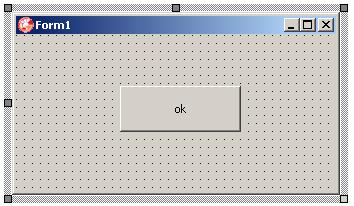
És ez a kulcs eseménykezelő csak egy sor kódot.
ShellExecute (fogantyú, semmi, 'bcdedit', '/ timeout 10', », sw_hide);
Akkor döntetlen a beviteli mezőbe, hogy a felhasználó már bevezette a timeout, és adjunk hozzá egy tucat «bcdedit» csapat funkciók
Általában, ha megpróbálja, akkor nem kap több eszköz együttműködik a Windows boot konfigurációban.
De ez egy másik történet.